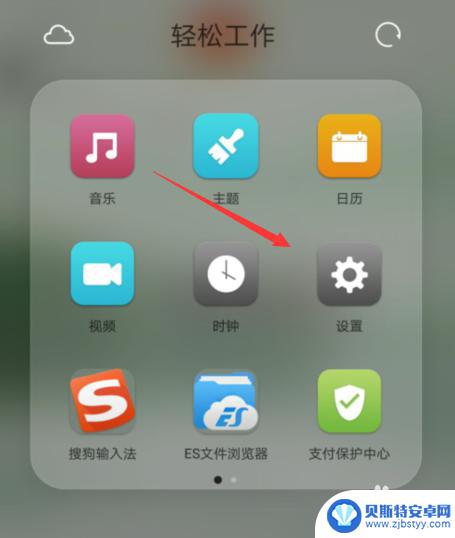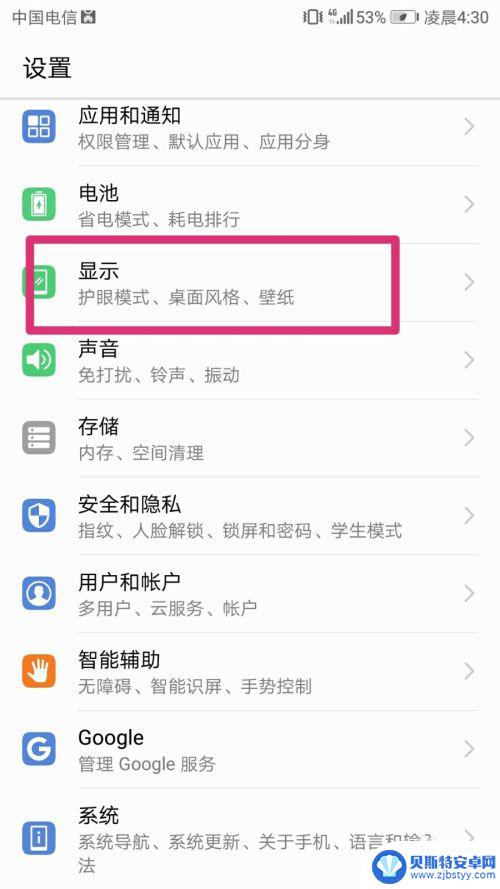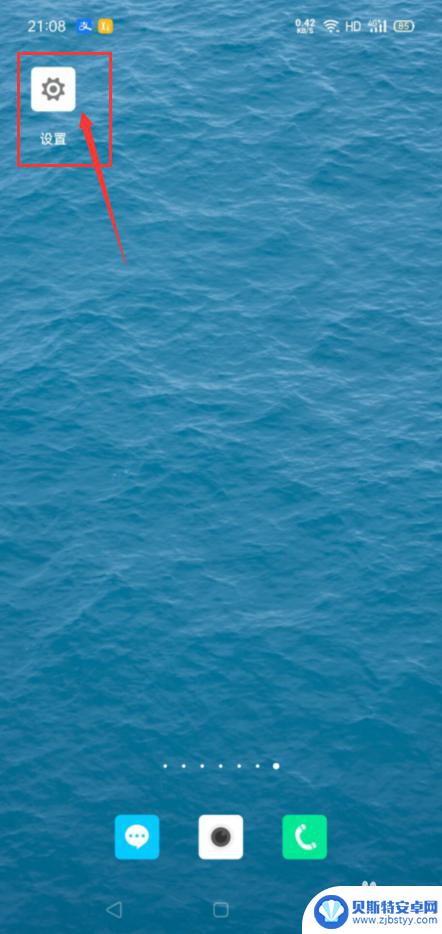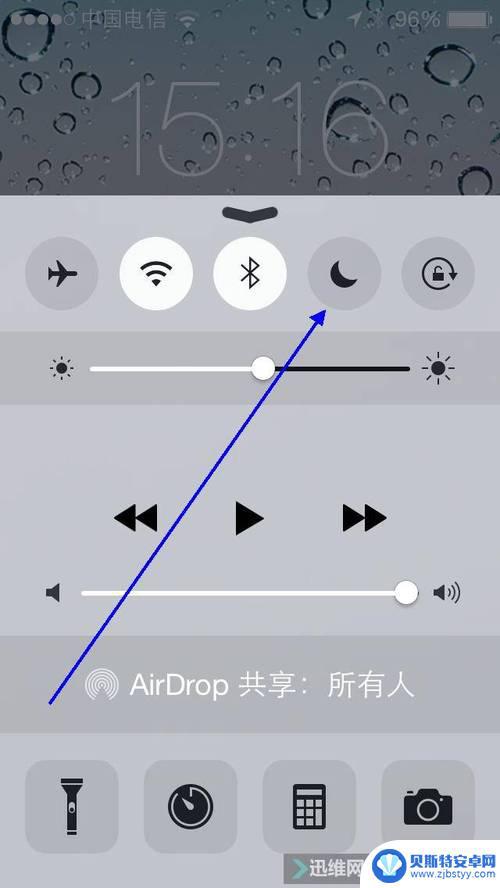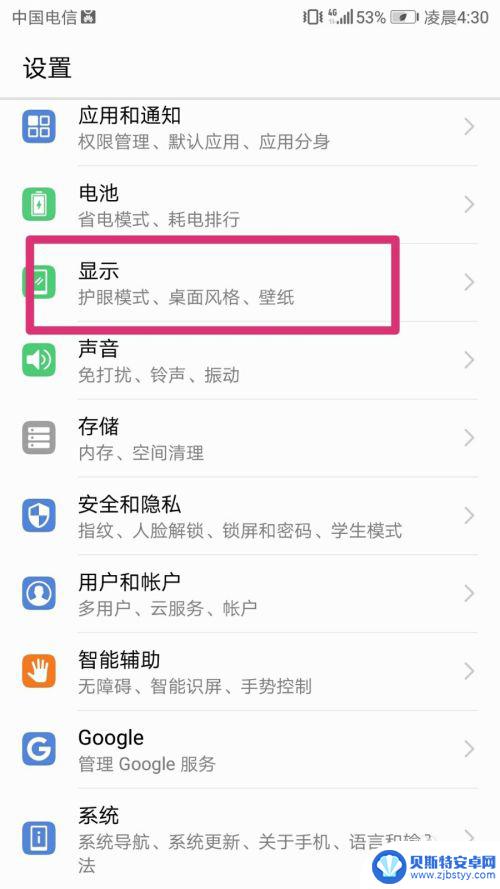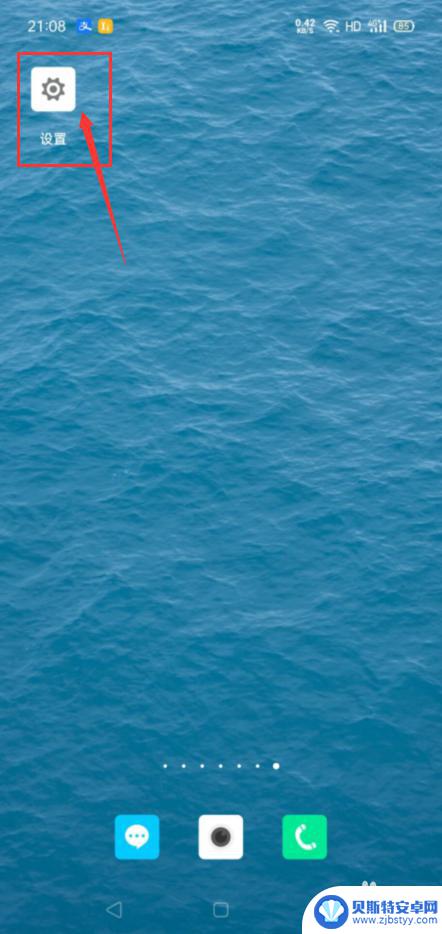手机手电筒怎么设置不黑屏 怎样设置手机不自动黑屏
手机手电筒怎么设置不黑屏,手机手电筒已经成为很多人生活中不可或缺的工具之一,无论是在夜间照明还是找东西时的紧急情况下,手电筒都能提供照明帮助,很多用户发现,在使用手机手电筒时,手机屏幕会自动黑屏,给使用体验带来一些不便。我们应该如何设置手机手电筒功能,使其在使用时不会出现自动黑屏的情况呢?接下来我们将一起探讨手机手电筒的设置方法,让我们的使用更加顺畅和便捷。
怎样设置手机不自动黑屏
具体步骤:
1.点击手机设置,在设置页面点击显示
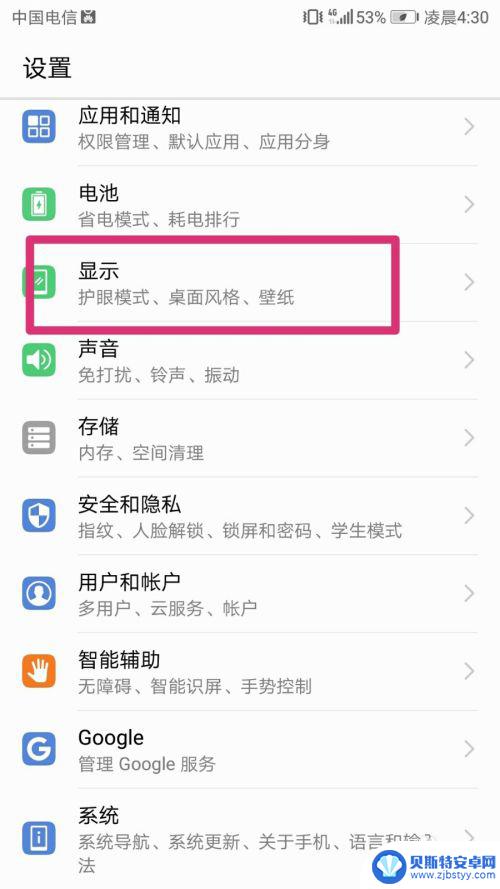
2.在显示页面,找到休眠设置。有时候我们发现休眠设置是不能操作的,什么原因呢?是由于手机处于省电模式。
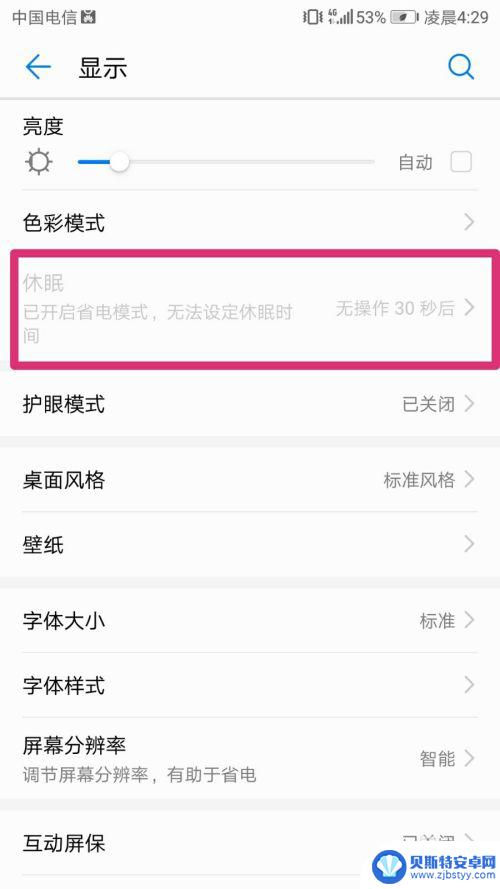
3.怎样设置才能操作休眠设置呢?
第一步,返回手机设置页面,点击电池。
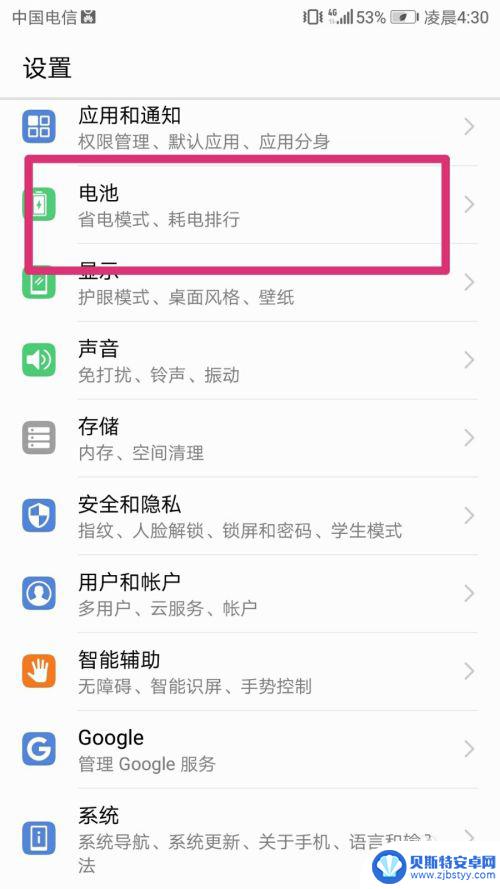
4.第二步,在电池页面将省电模式右边的按钮向左滑动,关掉省电模式。
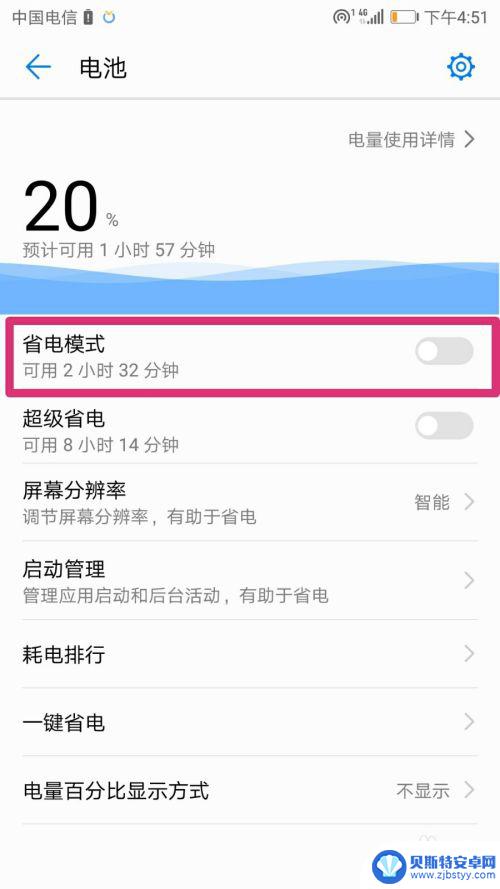
5.第三步,返回设置页面,重新点击显示,在打开页面点击休眠。
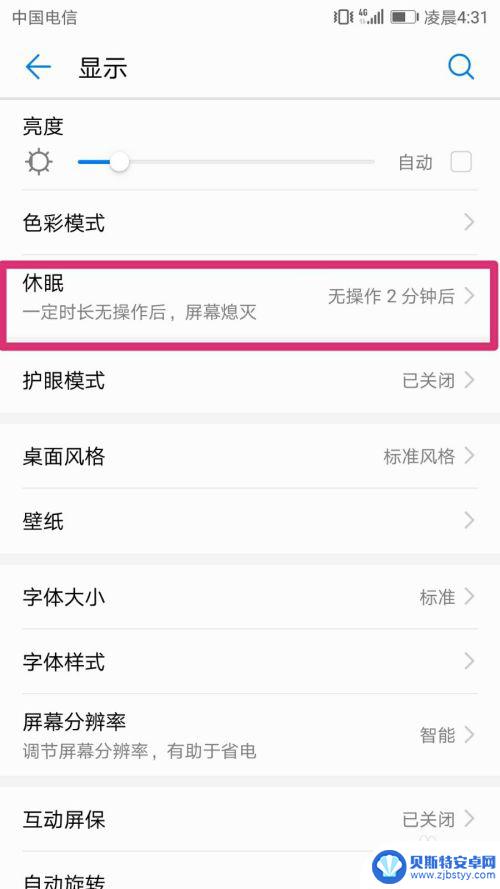
6.在弹出页面可以选择不操作休眠的时间,可以选择15秒。30秒,1分钟,2分钟,5分钟,10分钟,永不。根据需要来选择,例如选择十分钟。就是指如果手机没有任何操作,十分钟后会黑屏。
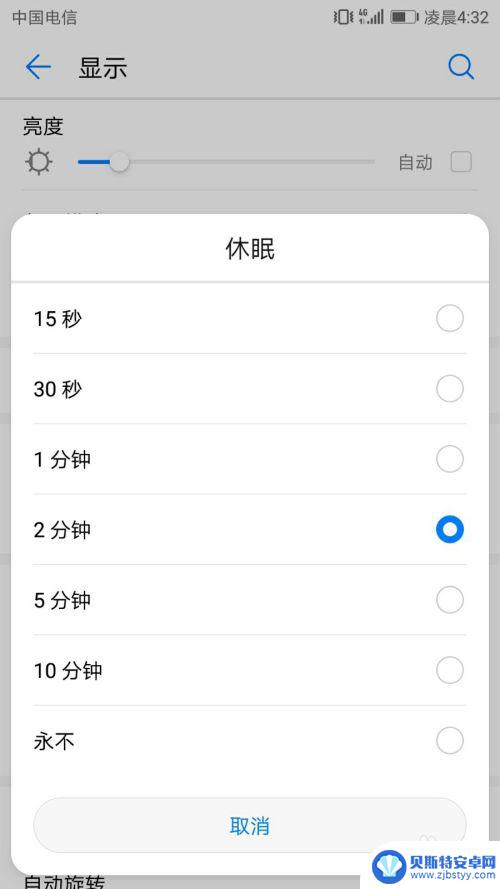
7.当然延长休眠时间会比较费电,当你使用完手机后可以重新打开省电模式。
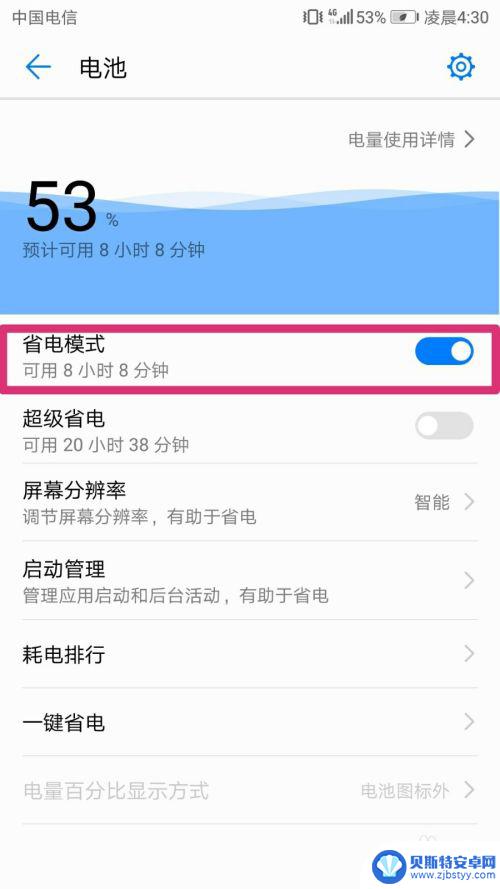
以上就是手机手电筒怎么设置不黑屏的全部内容,有遇到相同问题的用户可参考本文中介绍的步骤来进行修复,希望能够对大家有所帮助。
相关教程
-
华为手机设置定时黑屏怎么设置 华为手机怎么调整屏幕自动熄屏时间
华为手机作为当前市场上颇受欢迎的手机品牌之一,拥有许多强大的功能和便捷的设置,其中定时黑屏和自动熄屏功能可以有效延长手机的电池寿命,提升用户体验。想要设置华为手机定时黑屏,只需...
-
天选2如何设置不黑屏手机 手机怎么设置不自动黑屏
在如今智能手机已经成为人们日常生活中不可或缺的必需品之时,如何设置手机不自动黑屏成为了许多用户关注的焦点,尤其是在使用天选2这款手机时,如何避免屏幕在使用过程中自动黑屏成为了一...
-
oppo手机打电话黑屏怎么取消 oppo手机通话时如何关闭自动黑屏
在使用oppo手机通话时,有时候会遇到手机自动黑屏的情况,让人感到困扰,这种情况通常是由于手机设置中的自动黑屏功能导致的。为了解决这个问题,可以通过调整手机的设置来取消自动黑屏...
-
怎么设置苹果手机自动黑屏 苹果手机黑屏变砖怎么办
苹果手机自动黑屏是一种省电功能,可以延长手机的续航时间,但有时候用户可能不希望手机自动黑屏,如果苹果手机黑屏变砖了,可能是系统出现了问题或者是手机遇到了其他故障。在这种情况下,...
-
手机怎么才能不黑屏 如何设置手机不自动黑屏
手机黑屏是很多人使用手机时遇到的一个头疼问题,特别是在操作手机一段时间后没有操作时,手机往往会自动黑屏,这不仅影响用户体验,也会耗费手机的电量,如何才能避免手机自动黑屏呢?其实...
-
打电话时手机黑屏怎么取消设置oppo oppo手机打电话自动黑屏怎么办
在日常生活中,我们经常会遇到打电话时手机黑屏的情况,特别是在使用oppo手机的时候,当我们正在通话或者拨打电话的时候,突然手机屏幕变黑,让人感到困扰。这种情况通常是由于手机设置...
-
手机能否充值etc 手机ETC充值方法
手机已经成为人们日常生活中不可或缺的一部分,随着手机功能的不断升级,手机ETC充值也成为了人们关注的焦点之一。通过手机能否充值ETC,方便快捷地为车辆进行ETC充值已经成为了许...
-
手机编辑完保存的文件在哪能找到呢 手机里怎么找到文档
手机编辑完保存的文件通常会存储在手机的文件管理器中,用户可以通过文件管理器或者各种应用程序的文档或文件选项来查找,在手机上找到文档的方法取决于用户的手机型号和操作系统版本,一般...
-
手机如何查看es文件 手机ES文件浏览器访问电脑共享文件教程
在现代社会手机已经成为人们生活中不可或缺的重要工具之一,而如何在手机上查看ES文件,使用ES文件浏览器访问电脑共享文件,则是许多人经常面临的问题。通过本教程,我们将为大家详细介...
-
手机如何使用表格查找姓名 手机如何快速查找Excel表格中的信息
在日常生活和工作中,我们经常需要查找表格中的特定信息,而手机作为我们随身携带的工具,也可以帮助我们实现这一目的,通过使用手机上的表格应用程序,我们可以快速、方便地查找需要的信息...